
Tabla de contenido:
- Paso 1: Introducción
- Paso 2: Materiales
- Paso 3: Herramientas necesarias y utilizadas y prácticas de seguridad
- Paso 4: Cómo construir un CubeSat
- Paso 5: Cómo conectar un Arduino y un sensor de polvo
- Paso 6: Cómo hacer que el Arduino y el sensor de polvo sean portátiles
- Paso 7: Resultados y lecciones aprendidas
- Paso 8: Datos del sensor de polvo
- Autor John Day [email protected].
- Public 2024-01-30 08:42.
- Última modificación 2025-01-23 14:39.

¿Cómo sería vivir en Marte? ¿Es el aire respirable? ¿Es seguro? ¿Cuánto polvo hay? ¿Qué tan frecuentes son las tormentas? ¿Alguna vez se preguntó la respuesta a alguna de estas preguntas?
Paso 1: Introducción


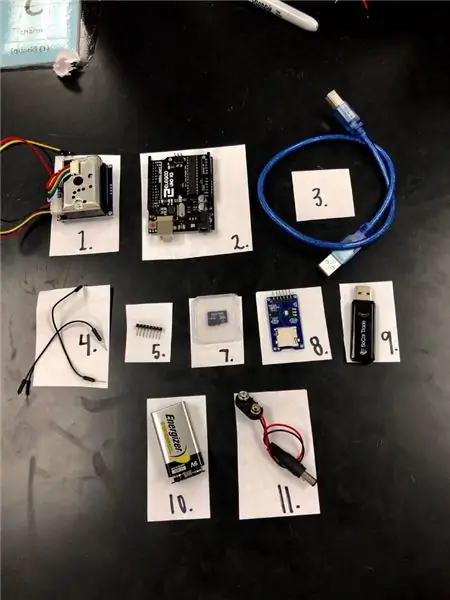
Nuestros nombres son Christian, Brianna y Emma. Hemos cubierto muchos temas durante nuestro tiempo en nuestra clase de física. Hemos aprendido sobre electricidad, diferentes tipos de fuerzas, cohetes, robótica, programación, movimiento y mucho más.
Nuestro objetivo para este proyecto es crear un CubeSat funcional, o un satélite miniaturizado para la investigación espacial, que contenga un sensor de polvo programado, con el fin de aprender más sobre los patrones de tormentas de polvo en Marte.
Este CubeSat tiene que poder soportar la atmósfera de Marte. Para probar su durabilidad, se sometió a una prueba de vibración para asegurarse de que el CubeSat sea lo suficientemente fuerte.
Nuestra principal limitación para este proyecto fueron los requisitos de tamaño del CubeSat. Tenemos muchas piezas y cables, y fue difícil encajarlos todos dentro. Otra limitación que tuvimos fue el tiempo. Hemos incorporado muchos componentes, como la construcción del CubeSat, la programación y la codificación. ¡Sigue leyendo nuestro Instructable para aprender más!
Paso 2: Materiales
Para Arduino y programación:
1. Sensor de polvo
2. Arduino Uno
3. Cable HDMI
4. 2 cables
5. Pines
6. Computadora para programación
7. Tarjeta SD
8. Titular de la tarjeta SD
9. Lector de tarjetas SD
10. Paquete de baterías
11. Cable de batería
12. Tabla de pan *
13. Condensador de 470uF *
Para CubeSat:
12. Palitos de helado (al menos 120)
13. Pistola de pegamento caliente
14. Velcro
15. Herramienta Dremel
16. Papel de lija
Para las pruebas:
17. Toallas de papel
18. Filtros de café
20. Rompecristales grande
21. Guantes / manoplas para horno
22. Encendedor / fósforos
Paso 3: Herramientas necesarias y utilizadas y prácticas de seguridad


- La primera herramienta que usamos fue una pistola de pegamento caliente. Se utilizó para adherir nuestros palitos de helado mientras construíamos nuestro CubeSat. Tenga mucho cuidado de no mancharse las manos con pegamento ni tocar la boquilla de la pistola, ya que estará muy caliente.
- También usamos cortadores de alambre para hacer un agujero en el CubeSat, de modo que el sensor de polvo pudiera recopilar datos. Esta herramienta funcionó bien con los palitos de helado y fue fácil de usar. Cuando use esta herramienta, tenga cuidado de no pellizcarse el dedo o recortar algo que no sea su intención.
- Otra herramienta que usamos fue papel de lija. Después de cortar el agujero en el CubeSat, era esencial que alisáramos los bordes afilados. Esta herramienta no requiere ninguna precaución de seguridad especial, pero probablemente creará un poco de lío para que usted la limpie.
- También usamos una herramienta Dremel. Lo usamos para lijar rápidamente las esquinas anchas del CubeSat. El uso de esta herramienta requiere extrema precaución y es esencial que use protección para los ojos. Además, ensuciará el polvo y los pedazos pequeños, ¡así que asegúrese de limpiar su espacio de trabajo!
- La última herramienta que usamos fue un encendedor. Lo usamos para encender filtros de café y toallas de papel, para crear polvo y humo para que nuestro Arduino los detectara. Mientras usa esta herramienta, asegúrese de atar el cabello hacia atrás, evite usar ropa holgada y use protección para los ojos. Asegúrese de vigilar siempre de cerca la llama para asegurarse de que se mantenga contenida. Además, ¡sería inteligente contar con la supervisión de un adulto o un maestro!
Paso 4: Cómo construir un CubeSat

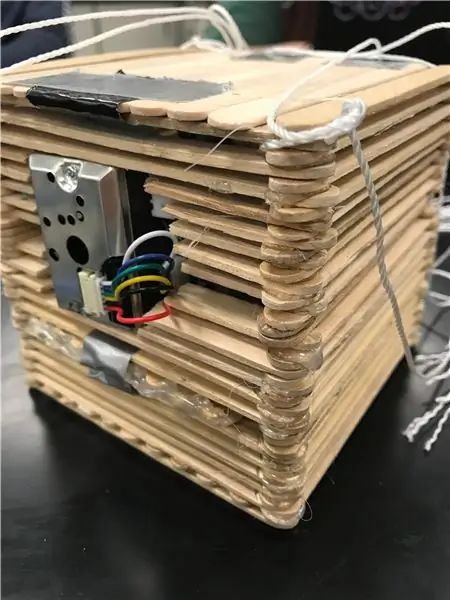

Se necesitan alrededor de 120 palitos de paleta para construir el Cubesat. El video de arriba muestra cómo apilamos los palitos uno encima del otro pegando en caliente cada palito para asegurarnos de que no se rompan.
El cubesat tiene 1 balda y una tapa. El estante y la parte superior son solo seis palitos de helado pegados en caliente.
En la parte inferior, la batería y la tarjeta SD están colocadas con Velcro. En la parte superior del estante, la placa se sujeta con Velcro y el Arduino se coloca encima de la placa.
Para el sensor de polvo, use los cortadores de alambre para hacer un agujero en el costado del Cubesat para que encaje el sensor de polvo. Usamos cinta aislante para mantener el sensor de polvo en su lugar.
Por último, use Velcro para asegurar la parte superior en el Cubesat.
Puede ver nuestro boceto de diseño final arriba.
Paso 5: Cómo conectar un Arduino y un sensor de polvo
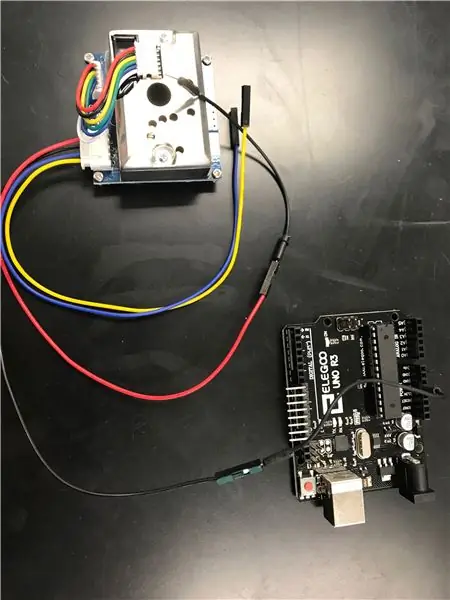

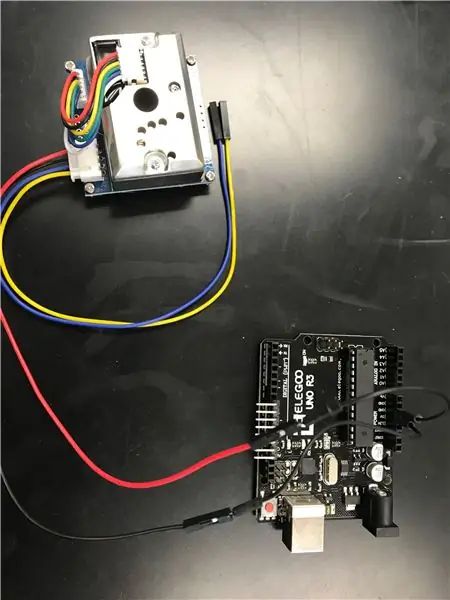
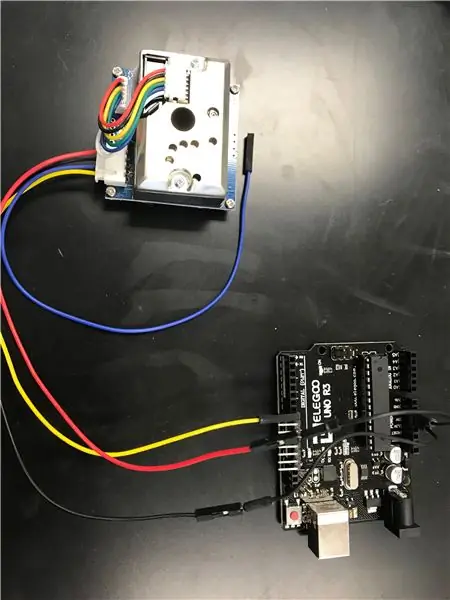
- Para cablear el colector de polvo y arduino
- Tome un cable y conéctelo al pin de tierra (GND) junto al pin de 5v.
- Ahora tome el otro extremo de ese cable y conéctelo al cable NEGRO del sensor de polvo
- Tome el otro cable y conéctelo al pin de 5v
- Ahora tome el otro extremo del cable y conéctelo al cable ROJO del sensor de polvo
- A continuación, tome los bolígrafos y colóquelos en los pines digitales: GND, 13, 12, ~ 11, ~ 10, ~ 9, 8
- Conecte el cable AZUL en el pin en 13
- Luego conecte el cable AMARILLO en el pin en 8
Código para el sensor de polvo (código de
fuente
Paso 6: Cómo hacer que el Arduino y el sensor de polvo sean portátiles
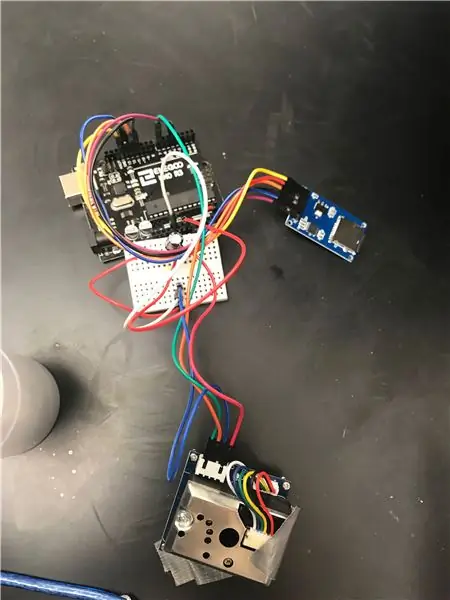
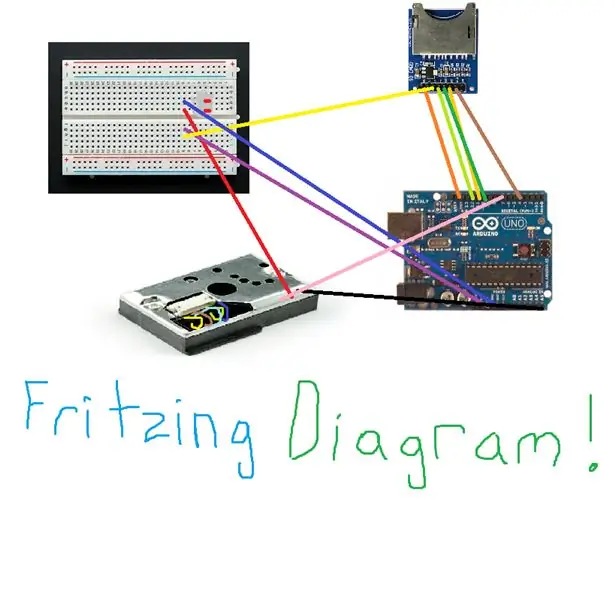
Para nuestro proyecto, necesitábamos una forma de recopilar datos cuando nuestro cubo se sentaba y el sensor de polvo estaba en movimiento. Decidimos que una tarjeta SD sería la solución. Aquí está el cableado y el código de la tarjeta SD.
Cómo cablear una tarjeta SD si es necesario (* tenga en cuenta que el color de los cables cambió en la foto y no se necesitan los pines adicionales)
- El cable azul del sensor de polvo va a cualquier lugar de la placa de pruebas.
- El cable rojo del lector de tarjetas SD (VCC) va a cualquier lugar de la misma fila que el cable azul de la placa de pruebas
- ahora tome un cable adicional (cable blanco en la foto), conéctelo en la misma fila que los cables azul y rojo y el otro extremo del cable se conecta a GND en el Arduino
- El cable naranja del sensor de polvo se conecta a A5
- El cable verde se conecta al pin digital 7
- El cable púrpura de la tarjeta SD (CS) se conecta al pin digital 4
- El cable negro de la tarjeta SD (MOSI) se conecta al pin digital 11
- El cable naranja de la tarjeta SD (MISO) se conecta al pin digital 12
- El cable azul de la tarjeta SD (SCK) se conecta al pin digital 13
- El cable amarillo de la tarjeta SD (GND) se conecta a un pin de tierra (GND)
- Coloque el condensador en la placa de pan
- El cable rojo del sensor de polvo se conecta a la placa de pan en la misma fila que la pata corta del condensador.
- Finalmente, tome un cable adicional (rojo en la foto) y conecte un extremo en la misma fila que la pata larga del capacitor y el otro extremo del cable va a 5v.
Código para la tarjeta SD y el sensor de polvo
Paso 7: Resultados y lecciones aprendidas
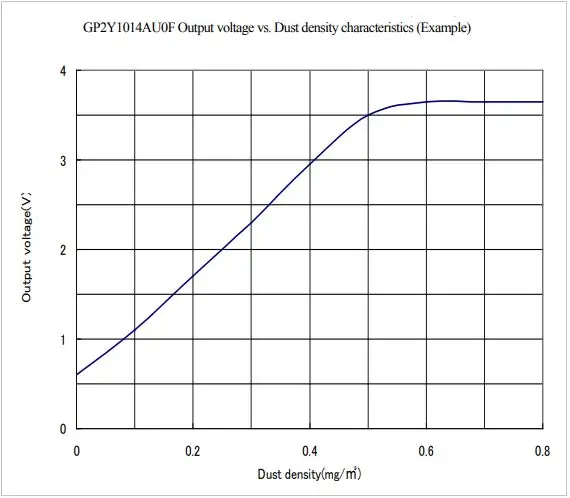

* Cubesat fue evaluado y verificado por la Sra. Wingfield (maestra)
Demensiones y masa
Peso: 2,91 kg. Ancho: 110 mm. en cada lado
Longitud: 106 mm. en cada lado
Pruebas preliminares:
Prueba de vuelo: completa
Durante esta prueba el Cubesat se mantuvo intacto
El sensor se enfrentó a nuestro "Marte" durante la mitad del tiempo y de lado la otra mitad del tiempo.
Pruebas de vibración: completa
Hicimos estas pruebas de vibración para establecer la confianza de que el satélite puede resistir el entorno de lanzamiento y seguir funcionando después.
Resultados de las pruebas de vibración
.12 segundos por batido
Periodo: 2,13 segundos por ciclo
Todos los conectores eléctricos permanecieron conectados y asegurados. El cubesat no encajaba en la caja, por lo que usamos cinta adhesiva para asegurar los cubesat hacia abajo. La herramienta dérmica y el papel de lija se utilizaron para lijar los lados del Cubesat para que quepa en la caja y eso solucionó el problema.
Resultados finales del vuelo
Frecuencia: 0,47 ciclos por segundo
Velocidad: 3,39 metros por segundo
Aceleración: 9,99 m / s ^ 2
Fuerza centrípeta: 29,07 kg / s ^ 2
Longitud de la cuerda: 1,26 m.
Descubrimos que el sensor de polvo recogió el humo producido por el fuego y nos dio los mejores datos. También aprendimos a resolver problemas.
A lo largo de este proyecto, todos aprendimos muchas lecciones valiosas. Las lecciones de la vida real que aprendimos fue trabajar en todo, incluso si se vuelve difícil. Trabajamos con un cubesat y un sensor de polvo. El más fácil de los dos fue el cubesat, diseñándolo y construyéndolo en un par de días. El cubesat fue un diseño realmente bueno que se usó para contener todos nuestros sensores. El sensor de polvo y Arduino fue muy difícil de calcular. Al principio, el código no funcionaba, sin embargo, mientras lo hicimos funcionar, el cableado resultó ser incorrecto. Un par de maestros vinieron a nuestro rescate para ayudarnos con ambos para ayudarnos a encontrar nuestros datos. Al aprender lecciones de vida, también descubrimos cosas nuevas sobre cubesats y sensores. Antes, no sabíamos qué era un cubesat, ni sabíamos cómo funcionaban los sensores y el cableado. A lo largo de este proyecto, Brianna se convirtió en una experta en cableado y codificación, mientras que Emma y Christian se convirtieron en edificios asombrosos al mismo tiempo que aprendían nueva información sobre codificación y cableado. En general, aprendimos muchas cosas nuevas y nos divertimos haciéndolo. Gracias a la Sra. Wingfield por diseñar este proyecto para nosotros y ser una maestra que realmente ama enseñar y divertirse con sus estudiantes.
Paso 8: Datos del sensor de polvo
El gráfico de la derecha son los datos que recibió el sensor de polvo. La foto de la izquierda es el aspecto que debería tener el gráfico.
El sensor estaba teniendo problemas para recopilar grandes datos.
Si alguien tiene más conocimientos sobre el sensor de polvo y cómo obtener los datos adecuados, comente sobre este intestructible.
Recomendado:
¡Extienda la vida de su computadora portátil! Limpiar el polvo de su disipador de calor: 3 pasos

¡Extienda la vida de su computadora portátil! Limpiar el polvo de su disipador de calor: una descripción muy básica de cómo limpié el polvo del disipador de calor de mi portátil Toshiba. ¡Había tanto allí! No puedo creer que los fabricantes no recomienden y alienten esta práctica. Si el polvo bloquea la entrada y salida de aire y
Varita de pintura en polvo: 5 pasos

Varita de recubrimiento en polvo: aquí hay instrucciones detalladas sobre cómo creé mi varita de recubrimiento en polvo. ******* Advertencia DUELE. Si se interpone entre el cable de tierra y el cepillo. ******** El propósito de esto es pintar un objeto pequeño (en este caso una moneda convertida en un anillo) con
Luces en polvo (snowboard con música LED): 4 pasos

Luces en polvo (LED Music Snowboard): Compre aquí: https: //www.facebook.com/PLDesigns-823895051322350 … Búsqueda en Facebook: @CustomPLDesigns Búsqueda en Instagram: @ CustomPLDesignsTools / Cosas necesarias Destornillador Philips Llave de 7/16 pulgadas Pistola de calor o Secador de pelo Alcohol isopropílico Pape
Estación de monitoreo de partículas de polvo con tecnología Arduino: 4 pasos (con imágenes)

Estación de monitoreo de partículas de polvo con tecnología Arduino: puede construir con bastante facilidad un dispositivo DIY de Internet de las cosas que monitorea la contaminación del polvo en su hogar por menos de $ 50 y recibir una notificación cuando el nivel de polvo sea demasiado alto para que pueda airear la habitación, o puede configurar fuera y reciba una notificación si es
Extracción de la cubierta de la pantalla del Nokia 6280 para limpiar el polvo: 7 pasos

Extracción de la cubierta de la pantalla del Nokia 6280 para limpiar el polvo: a diferencia de muchos otros modelos, el Nokia 6280 no parece estar hecho para que los usuarios puedan quitar la cubierta de la pantalla ellos mismos. Esto molesta a quienes acumulan polvo entre la pantalla LCD real y la cubierta de la pantalla, lo cual es una gran cantidad de propietarios … En realidad, con el tiempo,
